Cadence常用
cadence操作常用快捷键总结
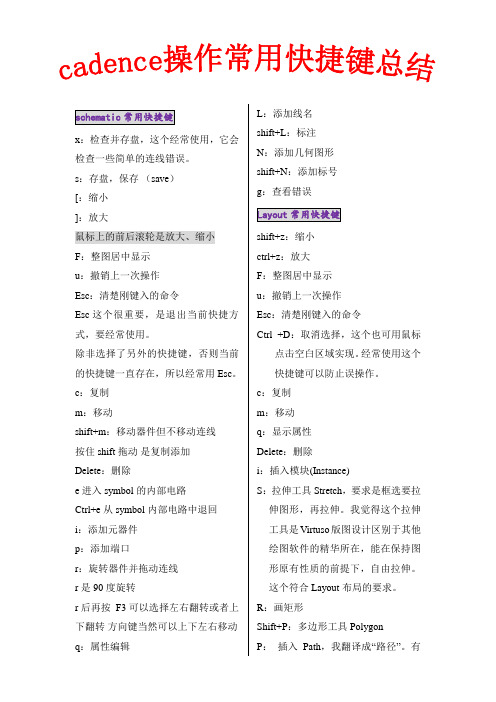
x:检查并存盘,这个经常使用,它会检查一些简单的连线错误。
s:存盘,保存(save)[:缩小]:放大鼠标上的前后滚轮是放大、缩小F:整图居中显示u:撤销上一次操作Esc:清楚刚键入的命令Esc 这个很重要,是退出当前快捷方式,要经常使用。
除非选择了另外的快捷键,否则当前的快捷键一直存在,所以经常用Esc。
c:复制m:移动shift+m:移动器件但不移动连线按住shift拖动是复制添加Delete:删除e 进入symbol的内部电路Ctrl+e 从symbol内部电路中退回i:添加元器件p:添加端口r:旋转器件并拖动连线r 是90度旋转r 后再按F3 可以选择左右翻转或者上下翻转方向键当然可以上下左右移动q:属性编辑L:添加线名shift+L:标注N:添加几何图形shift+N:添加标号g:查看错误shift+z:缩小ctrl+z:放大F:整图居中显示u:撤销上一次操作Esc:清楚刚键入的命令Ctrl +D:取消选择,这个也可用鼠标点击空白区域实现。
经常使用这个快捷键可以防止误操作。
c:复制m:移动q:显示属性Delete:删除i:插入模块(Instance)S:拉伸工具Stretch,要求是框选要拉伸图形,再拉伸。
我觉得这个拉伸工具是Virtuso版图设计区别于其他绘图软件的精华所在,能在保持图形原有性质的前提下,自由拉伸。
这个符合Layout布局的要求。
R:画矩形Shift+P:多边形工具PolygonP:插入Path,我翻译成“路径”。
有人翻译成“管道”。
这些最后都要Convert to Polygon的。
K:标尺工具shift+K:清除所有标尺L:标签工具,标签要加在特定的text 层上,这个有些人总忘记。
Shift+C:裁切(Chop),首先调用命令,选中要裁切的图形,后画矩形裁切。
在用P快捷键画了一条Path后,如果需要调整线宽,就需要用单击左键选中一个图形(如果是两个图形交叠的话,单击左键选中其中一个图形,在单击选中另一个图形)用左键框选,选中一片图形,某个图形要中键单击调出常用菜单命令(很少用,要点两下,麻烦。
cadence操作常用快捷键
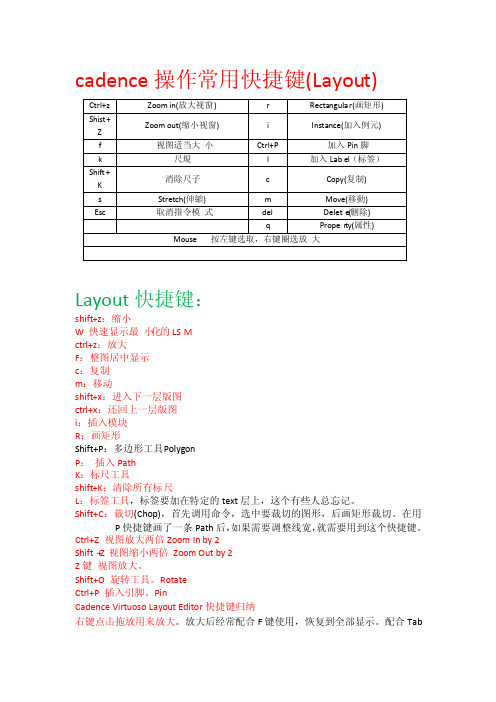
cadenc e操作常用快捷键(Layout)Layout快捷键:shift+z:缩小W 快速显示最小化的LSMctrl+z:放大F:整图居中显示c:复制m:移动shift+x:进入下一层版图ctrl+x:还回上一层版图i:插入模块R:画矩形Shift+P:多边形工具P olygo nP:插入PathK:标尺工具shift+K:清除所有标尺L:标签工具,标签要加在特定的tex t层上,这个有些人总忘记。
Shift+C:裁切(Chop),首先调用命令,选中要裁切的图形,后画矩形裁切。
在用P快捷键画了一条Pat h后,如果需要调整线宽,就需要用到这个快捷键。
Ctrl+Z 视图放大两倍ZoomIn by 2Shift+Z 视图缩小两倍Zoom Out by 2Z键视图放大。
Shift+O 旋转工具。
RotateCtrl+P 插入引脚。
PinCadenc e Virtuo so Layout Editor快捷键归纳右键点击拖放用来放大。
放大后经常配合F键使用,恢复到全部显示。
配合Tab键使用,平移视图。
u:撤销上一次操作Esc:清楚刚键入的命令Ctrl +D:取消选择,这个也可用鼠标点击空白区域实现。
经常使用这个快捷键可以防止误操作。
q:显示属性Delete:删除S:拉伸工具St retch,要求是框选要拉伸图形,再拉伸。
O键插入接触孔。
Create Contac tShift+左键加选图形,Ctrl+左键减选图形。
F2 保存。
F3 这个快捷键很有用,是控制在选取相应工具后是否显示相应属性对话框的。
比如在选取P ath工具后,想控制Pat h的走向,可以按F3调出对话框进行设置。
F4 英文是Tog gle Partia l Select,就是用来控制是否可以部分选择一个图形。
cadence工具介绍
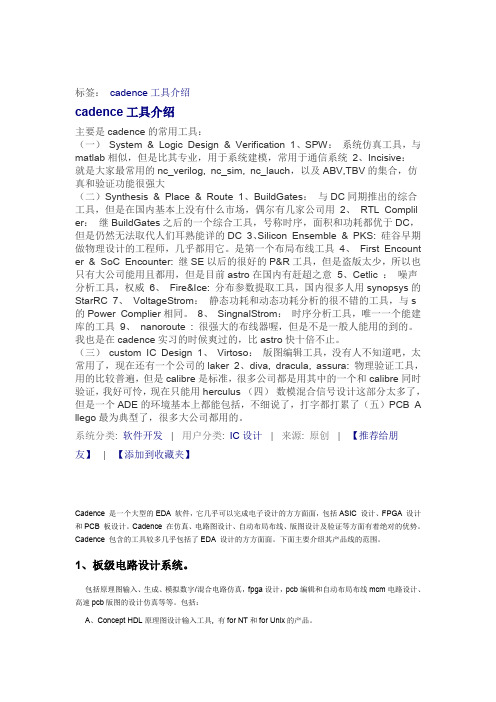
标签:cadence工具介绍cadence工具介绍主要是cadence的常用工具:(一)System & Logic Design & Verification 1、SPW:系统仿真工具,与matlab相似,但是比其专业,用于系统建模,常用于通信系统2、Incisive:就是大家最常用的nc_verilog, nc_sim, nc_lauch,以及ABV,TBV的集合,仿真和验证功能很强大(二)Synthesis & Place & Route 1、BuildGates:与DC同期推出的综合工具,但是在国内基本上没有什么市场,偶尔有几家公司用2、RTL Complil er:继BuildGates之后的一个综合工具,号称时序,面积和功耗都优于DC,但是仍然无法取代人们耳熟能详的DC 3、Silicon Ensemble & PKS: 硅谷早期做物理设计的工程师,几乎都用它。
是第一个布局布线工具4、First Encount er & SoC Encounter: 继SE以后的很好的P&R工具,但是盗版太少,所以也只有大公司能用且都用,但是目前astro在国内有赶超之意5、Cetlic :噪声分析工具,权威6、Fire&Ice: 分布参数提取工具,国内很多人用synopsys的StarRC 7、VoltageStrom:静态功耗和动态功耗分析的很不错的工具,与s 的Power Complier相同。
8、SingnalStrom:时序分析工具,唯一一个能建库的工具9、nanoroute : 很强大的布线器喔,但是不是一般人能用的到的。
我也是在cadence实习的时候爽过的,比astro快十倍不止。
(三)custom IC Design 1、Virtoso:版图编辑工具,没有人不知道吧,太常用了,现在还有一个公司的laker 2、diva, dracula, assura: 物理验证工具,用的比较普遍,但是calibre是标准,很多公司都是用其中的一个和calibre同时验证,我好可怜,现在只能用herculus (四)数模混合信号设计这部分太多了,但是一个ADE的环境基本上都能包括,不细说了,打字都打累了(五)PCB A llego最为典型了,很多大公司都用的。
cadence操作常用快捷键总结

CIS Explore Ctrl+Tab 切换到原理图页面而不关闭CIS Explore CIS Explore Ctrl+Shift+Tab 切换到原理图页面而不关闭CIS Explore原理图页面编辑CTRL+A 全选所有原理图页面编辑 B 放置总线BUS原理图页面编辑 E 放置总线BUS的分支Entry原理图页面编辑 F 放置电源符号原理图页面编辑G 放置GND符号原理图页面编辑J 放置连接点原理图页面编辑N 放置网络别名原理图页面编辑P 放置元件(从元件库)原理图页面编辑T 放置文本Text原理图页面编辑W 放置电气连线原理图页面编辑Y 放置图形连线原理图页面编辑X 放置无连接符号原理图页面编辑F7 记录宏操作原理图页面编辑F8 回放宏操作原理图页面编辑F9 配置宏操作元件库编辑(绘图) CTRL+B 跳转至前一个part元件库编辑(绘图) CTRL+N 跳转至后一个part原理图页面及元件库编辑 CTRL+E 编辑属性原理图页面及元件库编辑 CTRL+F 查找原理图页面及元件库编辑 CTRL+T 吸附格点设置原理图页面及元件库编辑 CTRL+Y 重做(恢复)原理图页面及元件库编辑 CTRL+Z 撤销原理图页面及元件库编辑 F4 重复操作原理图页面及元件库编辑 C 以鼠标指针为中心原理图页面及元件库编辑 H 水平镜像原理图页面及元件库编辑 I 放大原理图页面及元件库编辑 O 缩小原理图页面及元件库编辑 R 旋转原理图页面及元件库编辑 V 垂直镜像原理图页面及元件库编辑 E 结束连线、BUS、图形连线schematic常用快捷键x:检查并存盘s:存盘[:缩小]:放大F:整图居中显示u:撤销上一次操作Esc:清楚刚键入的命令c:复制m:移动shift+m:移动器件但不移动连线Delete:删除i:添加元器件p:添加端口r:旋转器件并拖动连线q:属性编辑L:添加线名shift+L:标注N:添加几何图形shift+N:添加标号g:查看错误shift+z:缩小ctrl+z:放大F:整图居中显示u:撤销上一次操作Esc:清楚刚键入的命令Ctrl +D:取消选择,这个也可用鼠标点击空白区域实现。
cadence常用快捷键
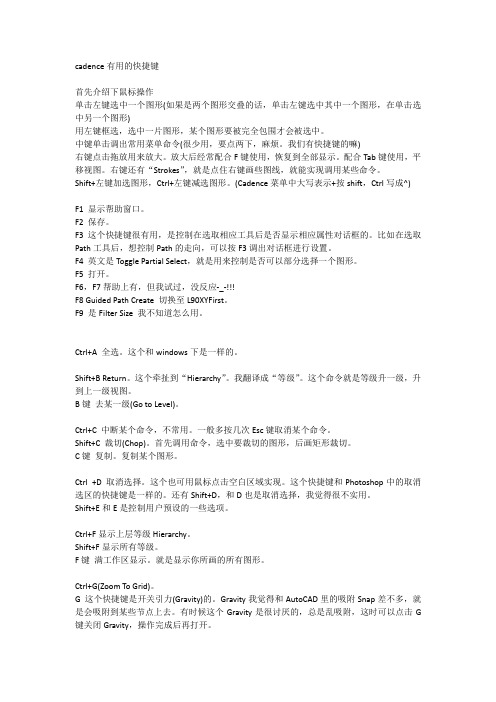
cadence有用的快捷键首先介绍下鼠标操作单击左键选中一个图形(如果是两个图形交叠的话,单击左键选中其中一个图形,在单击选中另一个图形)用左键框选,选中一片图形,某个图形要被完全包围才会被选中。
中键单击调出常用菜单命令(很少用,要点两下,麻烦。
我们有快捷键的嘛)右键点击拖放用来放大。
放大后经常配合F键使用,恢复到全部显示。
配合Tab键使用,平移视图。
右键还有“Strokes”,就是点住右键画些图线,就能实现调用某些命令。
Shift+左键加选图形,Ctrl+左键减选图形。
(Cadence菜单中大写表示+按shift,Ctrl写成^)F1 显示帮助窗口。
F2 保存。
F3 这个快捷键很有用,是控制在选取相应工具后是否显示相应属性对话框的。
比如在选取Path工具后,想控制Path的走向,可以按F3调出对话框进行设置。
F4 英文是Toggle Partial Select,就是用来控制是否可以部分选择一个图形。
F5 打开。
F6,F7帮助上有,但我试过,没反应-_-!!!F8 Guided Path Create 切换至L90XYFirst。
F9 是Filter Size 我不知道怎么用。
Ctrl+A 全选。
这个和windows下是一样的。
Shift+B Return。
这个牵扯到“Hierarchy”。
我翻译成“等级”。
这个命令就是等级升一级,升到上一级视图。
B键去某一级(Go to Level)。
Ctrl+C 中断某个命令,不常用。
一般多按几次Esc键取消某个命令。
Shift+C 裁切(Chop)。
首先调用命令,选中要裁切的图形,后画矩形裁切。
C键复制。
复制某个图形。
Ctrl +D 取消选择。
这个也可用鼠标点击空白区域实现。
这个快捷键和Photoshop中的取消选区的快捷键是一样的。
还有Shift+D,和D也是取消选择,我觉得很不实用。
Shift+E和E是控制用户预设的一些选项。
Ctrl+F显示上层等级Hierarchy。
cadence常用快捷键
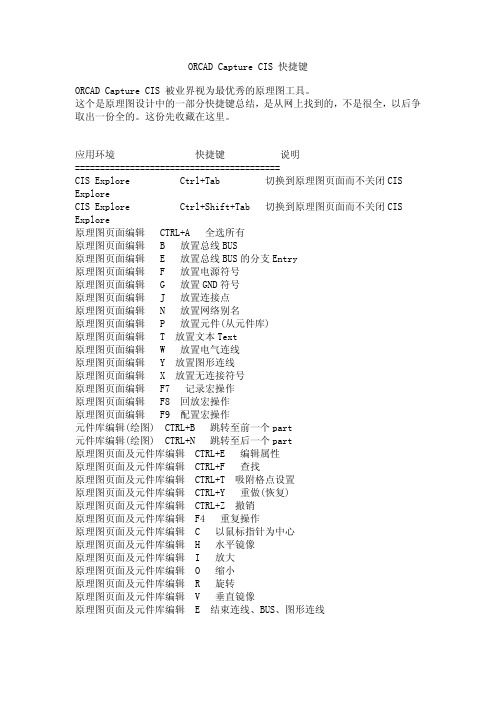
ORCAD Capture CIS 快捷键ORCAD Capture CIS 被业界视为最优秀的原理图工具。
这个是原理图设计中的一部分快捷键总结,是从网上找到的,不是很全,以后争取出一份全的。
这份先收藏在这里。
应用环境 快捷键 说明=========================================CIS Explore Ctrl+Tab 切换到原理图页面而不关闭CIS ExploreCIS Explore Ctrl+Shift+Tab 切换到原理图页面而不关闭CIS Explore原理图页面编辑 CTRL+A 全选所有原理图页面编辑 B 放置总线BUS原理图页面编辑 E 放置总线BUS的分支Entry原理图页面编辑 F 放置电源符号原理图页面编辑 G 放置GND符号原理图页面编辑 J 放置连接点原理图页面编辑 N 放置网络别名原理图页面编辑 P 放置元件(从元件库)原理图页面编辑 T 放置文本Text原理图页面编辑 W 放置电气连线原理图页面编辑 Y 放置图形连线原理图页面编辑 X 放置无连接符号原理图页面编辑 F7 记录宏操作原理图页面编辑 F8 回放宏操作原理图页面编辑 F9 配置宏操作元件库编辑(绘图) CTRL+B 跳转至前一个part元件库编辑(绘图) CTRL+N 跳转至后一个part原理图页面及元件库编辑 CTRL+E 编辑属性原理图页面及元件库编辑 CTRL+F 查找原理图页面及元件库编辑 CTRL+T 吸附格点设置原理图页面及元件库编辑 CTRL+Y 重做(恢复)原理图页面及元件库编辑 CTRL+Z 撤销原理图页面及元件库编辑 F4 重复操作原理图页面及元件库编辑 C 以鼠标指针为中心原理图页面及元件库编辑 H 水平镜像原理图页面及元件库编辑 I 放大原理图页面及元件库编辑 O 缩小原理图页面及元件库编辑 R 旋转原理图页面及元件库编辑 V 垂直镜像原理图页面及元件库编辑 E 结束连线、BUS、图形连线orcad 是一个十分受欢迎的原理图设计软件,其他的功能我就不做过多评论了,但原理图设计工具确实很好用,著名的pcb软件cadence allegro SPB系列集成的原理图工具就是这个。
Cadence中常用的Linux 命令

八.
rmdir命令删除空的目录。
rmdir [-pຫໍສະໝຸດ dirName -p 是当子目录被删除后使它也成为空目录的话,则顺便一并删除。
实例
将工作目录下,名为 AAA 的子目录删除 :
rmdir AAA
在工作目录下的 BBB 目录中,删除名为 Test 的子目录。若 Test 删除后,BBB 目录成为空目录,则 BBB 亦予删除。
-A 同 -a ,但不列出 "." (目前目录) 及 ".." (父目录)
-F 在列出的文件名称后加一符号;例如可执行档则加 "*", 目录则加 "/"
-R 若目录下有文件,则以下之文件亦皆依序列出
列出目前工作目录下所有名称是 s 开头的文件,越新的排越后面 :
ls -ltr s*
将 /bin 目录以下所有目录及文件详细资料列出 :
# rm -r homework
rm:是否删除 目录 "homework"? y
删除当前目录下的所有文件及目录,命令行为:
rm -r *
五:
tar是用来建立,还原备份文件的工具程序,它可以加入,解开备份文件内的文件。
tar命令
解包:tar zxvf FileName.tar
-d:复制时保留链接。这里所说的链接相当于Windows系统中的快捷方式。
-f:覆盖已经存在的目标文件而不给出提示。
-i:与-f选项相反,在覆盖目标文件之前给出提示,要求用户确认是否覆盖,回答"y"时目标文件将被覆盖。
-p:除复制文件的内容外,还把修改时间和访问权限也复制到新文件中。
cadence操作常用快捷键总结(精品文档)
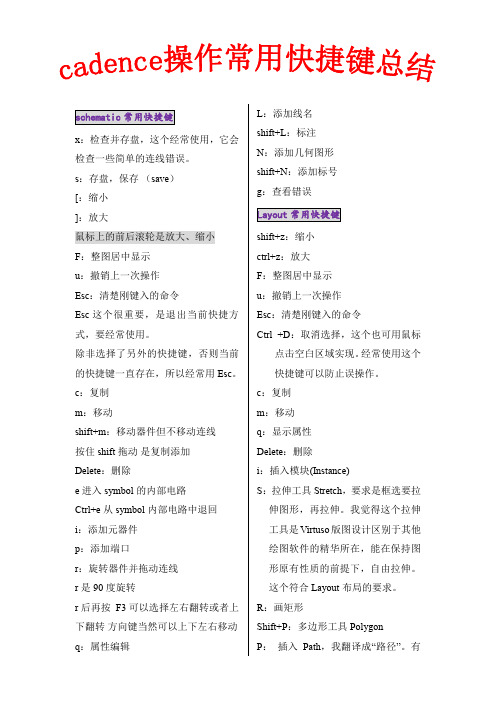
x:检查并存盘,这个经常使用,它会检查一些简单的连线错误。
s:存盘,保存(save)[:缩小]:放大鼠标上的前后滚轮是放大、缩小F:整图居中显示u:撤销上一次操作Esc:清楚刚键入的命令Esc 这个很重要,是退出当前快捷方式,要经常使用。
除非选择了另外的快捷键,否则当前的快捷键一直存在,所以经常用Esc。
c:复制m:移动shift+m:移动器件但不移动连线按住shift拖动是复制添加Delete:删除e 进入symbol的内部电路Ctrl+e 从symbol内部电路中退回i:添加元器件p:添加端口r:旋转器件并拖动连线r 是90度旋转r 后再按F3 可以选择左右翻转或者上下翻转方向键当然可以上下左右移动q:属性编辑L:添加线名shift+L:标注N:添加几何图形shift+N:添加标号g:查看错误shift+z:缩小ctrl+z:放大F:整图居中显示u:撤销上一次操作Esc:清楚刚键入的命令Ctrl +D:取消选择,这个也可用鼠标点击空白区域实现。
经常使用这个快捷键可以防止误操作。
c:复制m:移动q:显示属性Delete:删除i:插入模块(Instance)S:拉伸工具Stretch,要求是框选要拉伸图形,再拉伸。
我觉得这个拉伸工具是Virtuso版图设计区别于其他绘图软件的精华所在,能在保持图形原有性质的前提下,自由拉伸。
这个符合Layout布局的要求。
R:画矩形Shift+P:多边形工具PolygonP:插入Path,我翻译成“路径”。
有人翻译成“管道”。
这些最后都要Convert to Polygon的。
K:标尺工具shift+K:清除所有标尺L:标签工具,标签要加在特定的text 层上,这个有些人总忘记。
Shift+C:裁切(Chop),首先调用命令,选中要裁切的图形,后画矩形裁切。
在用P快捷键画了一条Path后,如果需要调整线宽,就需要用单击左键选中一个图形(如果是两个图形交叠的话,单击左键选中其中一个图形,在单击选中另一个图形)用左键框选,选中一片图形,某个图形要中键单击调出常用菜单命令(很少用,要点两下,麻烦。
- 1、下载文档前请自行甄别文档内容的完整性,平台不提供额外的编辑、内容补充、找答案等附加服务。
- 2、"仅部分预览"的文档,不可在线预览部分如存在完整性等问题,可反馈申请退款(可完整预览的文档不适用该条件!)。
- 3、如文档侵犯您的权益,请联系客服反馈,我们会尽快为您处理(人工客服工作时间:9:00-18:30)。
3、Allegro的属性设定Allegro界面介绍:Option(选项):显示正在使用的命令。
Find(选取)Design Object Find Filter选项:Groups(将1个或多个元件设定为同一组群)Comps(带有元件序号的Allegro元件)Symbols(所有电路板中的Allegro元件)Functions(一组元件中的一个元件)Nets(一条导线)Pins(元件的管脚)Vias(过孔或贯穿孔)Clines(具有电气特性的线段:导线到导线;导线到过孔;过孔到过孔)Lines(具有电气特性的线段:如元件外框)Shapes(任意多边形)Voids(任意多边形的挖空部分)Cline Segs(在clines中一条没有拐弯的导线)Other Segs(在line中一条没有拐弯的导线)Figures(图形符号)DRC errors(违反设计规则的位置及相关信息)Text(文字)Ratsnets(飞线)Rat Ts(T型飞线)Find By Name选项类型选择:Net网络;Symbol符号;Devtype设备类型;Property属性;Group分组类别选择:Name(在左下角填入)元件名称;List列表;ObjecttypeVisiblity(层面显示)View栏Conductors栏:针对所有走线层做开和关Planes栏:针对所有电源/地层做开和关Etch栏:走线Pin栏:元件管脚Via栏:过孔Drc栏:错误标示All栏:所有层面和标示定制Allegro环境文件类型:.brd(普通的电路板文件).dra(Symbols或Pad的可编辑保存文件).pad(Padstack文件,在做symbol时可以直接调用).psm(Library文件,保存一般元件).osm(Library文件,保存由图框及图文件说明组成的元件).bsm(Library文件,保存由板外框及螺丝孔组成的元件).fsm(Library文件,保存特殊图形元件,仅用于建立Padstack的Thermal Relief) .ssm(Library文件,保存特殊外形元件,仅用于建立特殊外形的Padstack).mdd(Library文件,保存module definition).tap(输出的包含NC drill数据的文件).scr(Script和macro文件).art(输出底片文件).log(输出的一些临时信息文件).color(view层面切换文件).jrl(记录操作Allegro的事件的文件)设定Drawing Size(setup\Drawing size....)设定Drawing Options(setup\Drawing option....)status:on-line DRC(随时执行DRC)Default symbol heightDisplay:Enhanced Display Mode:Display drill holes:显示钻孔的实际大小Filled pads:将via 和pin由中空改为填满Cline endcaps:导线拐弯处的平滑Thermal pads:显示Negative Layer的pin/via的散热十字孔设定Text Size(setup\Text Size....)设定格子(setup \grids...)Grids on:显示格子Non-Etch:非走线层All Etch:走线层Top:顶层Bottom:底层设定Subclasses选项(setup\subclasses...)添加\删除LayerNew Subclass..设定B/Bvia(setup\Vias\Define B/Bvia...)设定工具栏同其他工具,元件的基本操作元件的移动:(Edit\Move\Options...)Ripup etch:移动时显示飞线Stretch etch:移动时不显示飞线元件的旋转:(Edit\Spin\Find\Symbol)元件的删除:(Edit\Delete)信号线的基本操作:更改信号线的宽度(Edit\Change\Find\Clines)option\linewidth删除信号线(Edit\Delete)改变信号线的拐角(Edit\Vertex)删除信号线的拐角(Edit\Delete Vertex)显示详细信息:编辑窗口控制菜:常用元件属性(Hard_Location/Fixed)常用信号线的属性一般属性:NO_RAT;去掉飞线长度属性:propagation_delay等长属性:relative_propagation+delay差分对属性:differential pair设定元件属性(Edit\Properities\)元件加入Fixed属性:(Edit\Properities\find\comps..)设置(删除)信号线:Min_Line_width:(Edit\Properities\find\nets)设定差分对属性:setup\Electrical constraint spread sheet\Net\routing\differential pair§4、高速PCB设计知识(略)§5、建立元件库:通孔焊盘的设计:1、定义:类型Through,中间层(fixed),钻孔Drill/slot(圆形,内壁镀锡plated,尺寸)2、层的定义:BEGIN Layer(Top)层:REGULAR-PAD <THERMAL-PAD =ANTI-PADEND LAYER(同BEGIN,常用copy begin layer, then paste it)TOP SOLDERMASK:只定义REGULAR-PAD ,大于(Begin layer层regular-pad,约为1.1~1.2倍)BOTTOM SOLDERMASK(同Top soldermask,常用Top soldermask, then paste it)例1 //---------------------------------------------------------------------------------------Padstack Name: PAD62SQ32D*Type: Through*Internal pads: Fixed*Units: MILSDecimal places: 4Layer Name Geometry Width Height Offset (X/Y) Flash Name Shape Name------------------------------------------------------------------------------------------------------------------*BEGIN LAYER*REGULAR-PAD Square 62.0000 62.0000 0.0000/0.0000*THERMAL-PAD Circle 90.0000 90.0000 0.0000/0.0000*ANTI-PAD Circle 90.0000 90.0000 0.0000/0.0000*END LAYER(同BEGIN,常用copy paste)DEFAULT INTERNAL(Not Defined )*TOP SOLDERMASK*REGULAR-PAD Square *75.0000 75.0000 0.0000/0.0000*BOTTOM SOLDER MASK*REGULAR-PAD Square *75.0000 75.0000 0.0000/0.0000TOP PASTEMASK(Not Defined )BOTTOM PASTEMASK(Not Defined )TOP FILMMASK(Not Defined )BOTTOM FILMMASK(Not Defined )NCDRILL32.0000 Circle-Drill Plated Tolerance: +0.0000/-0.0000 Offset: 0.0000/0.0000DRILL SYMBOLSquare 10.0000 10.0000----------------------------------------------表贴焊盘的设计:1、定义,类型single,中间层(option),钻孔(圆形,内壁镀锡plated,尺寸一定为0)2、层的定义:BEGIN Layer(Top)层:只定义REGULAR-PADTOP SOLDERMASK:只定义REGULAR-PAD ,大于(Begin layer层regular-pad,约为1.1~1.2倍)例2 ------------------------------------------------Padstack Name: SMD86REC330*Type: Single*Internal pads: Optional*Units: MILSDecimal places: 0Layer Name Geometry Width Height Offset (X/Y) Flash Name Shape Name------------------------------------------------------------------------------------------------------------------*BEGIN LAYER*REGULAR-PAD Rectangle 86 330 0/0THERMAL-PAD Not DefinedANTI-PAD Not DefinedEND LAYER(Not Defined )DEFAULT INTERNAL(Not Defined )*TOP SOLDERMASK*REGULAR-PAD Rectangle 100 360 0/0BOTTOM SOLDERMASK(Not Defined )TOP PASTEMASK(Not Defined )BOTTOM PASTEMASK(Not Defined )TOP FILMMASK(Not Defined )BOTTOM FILMMASK(Not Defined )NCDRILL(Not Defined )DRILL SYMBOLNot Defined 0 0------------------------------------------手工建立元件(主要包含四项:PIN;Geometry:SilkScreen/Assembly;Areas:Boundary/Height;RefDes:SilkScreen/Display)注意:元件应放置在坐标中心位置,即(0,0)1、File\new..\package symbol2、设定绘图区域:Setup\Drawing size...\Drawing parameter\...3、添加pin:选择padstack ,放置,右排时改变text offset(缺省为-100,改为100)置右边4、添加元件外形:(Geometery)*丝印层Silkscreen:Add\Line(Option\Active:package geometery;subclass:silkscreen_top)*装配外框Assembly:Add\Line(Option\Active:package geometery;subclass:Assembly_top)5、添加元件范围和高度:(Areas)*元件范围Boundary:Setup\Areas\package boundary....Add Line(Option\Active Class:Package geometry;subclass:Package_bound_top)*元件高度Height:Setup\Areas\package Height....Add Line(Option\Active Class:Package geometry;subclass:Package_bound_top)6、添加封装标志:(RefDes)Layout\Labels\ResDs...)*底片用封装序号(ResDes For Artwork):Pin1附近(...RefDes:Silkscreen_Top)*摆放用封装序号(ResDes For Placement):封装中心附近(...RefDes:Display_Top)*封装中心点(Body center):指定封装中心位置(Add\Text\Package Geometery:Boby_centre) 7、建立Symbol文件:File\Create Symbol利用向导建立§5、建立电路板1、建立Mechanical Symbol(File\New...\mechanical symbol)绘制外框(outline):Options\Board geometry:outline添加定位孔:Options\padstack倾斜拐角:(dimension\chamfer)尺寸标注:Manfacture\Dimension/Draft\Parameters...设定走线区域:shape\polygon...\option\route keepin:all设置摆放元件区域:Edit\z-copy shape...\options\package keepin:all;size:50.00;offset:xx设置不可摆放元件区域:setup\areas\package keepout....options\package keepout:top设定不可走线区域:setup\areas\route keepout....options\route keepout:top保存(File\save:xx.dra)§6、建立电路板(File\New...\board)建立文件放置外框Mechanical symbols和PCB标志文件Fomat symbols:Place\Manually...placement list\Mechanical symbols。
